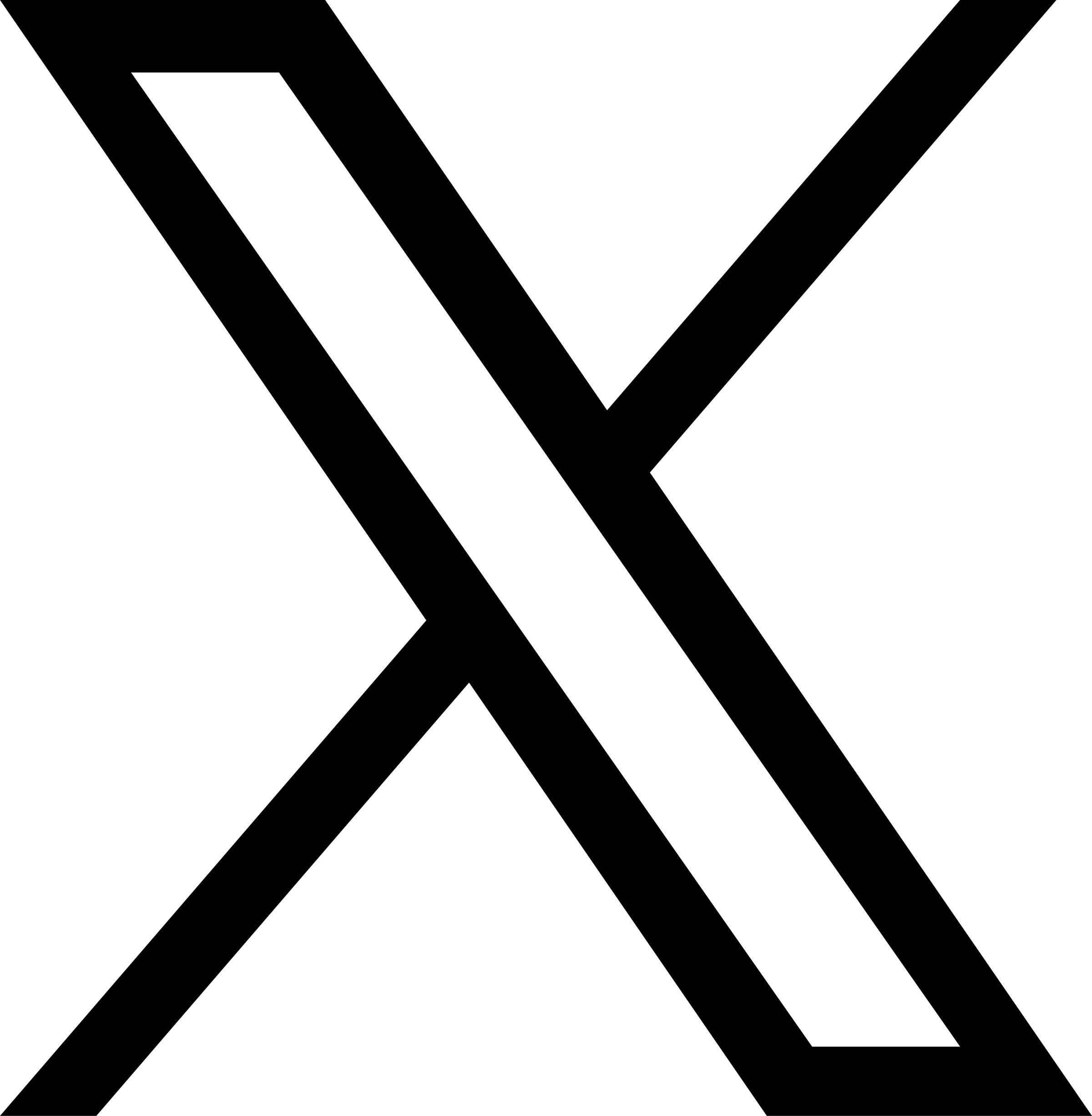安装
JuiceFS 有良好的跨平台能力,支持在几乎所有主流架构的各类操作系统上运行,包括且不限于 Linux、macOS、Windows 等。
JuiceFS 客户端只有一个二进制文件,你可以下载预编译的版本直接解压使用,也可以用源代码手动编译。
一键安装
一键安装脚本适用于 Linux 和 macOS 系统,会根据你的硬件架构自动下载安装最新版 JuiceFS 客户端。
方式一(推荐): 默认安装到 /usr/local/bin:
curl -sSL https://d.juicefs.com/install | sh -
方式二: 如需安装到自定义位置,例如安装到 /tmp 目录下:
curl -sSL https://d.juicefs.com/install | sh -s /tmp
大多数用户应该选择方式一进行默认安装。只有在对安装目录有特殊要求时才使用方式二。
安装预编译客户端
你可以在 GitHub 找到最新版客户端下载地址,每个版本的下载列表中都提供了面向不同 CPU 架构和操作系统的预编译版本,请注意识别选择,例如:
| 文件名 | 说明 |
|---|---|
juicefs-x.y.z-darwin-amd64.tar.gz | 面向 Intel 芯片的 macOS 系统 |
juicefs-x.y.z-darwin-arm64.tar.gz | 面向 M1 系列芯片的 macOS 系统 |
juicefs-x.y.z-linux-amd64.tar.gz | 面向 x86 架构 Linux 发行版 |
juicefs-x.y.z-linux-arm64.tar.gz | 面向 ARM 架构的 Linux 发行版 |
juicefs-x.y.z-windows-amd64.tar.gz | 面向 x86 架构的 Windows 系统 |
juicefs-hadoop-x.y.z.jar | 面向 x86 和 ARM 架构的 Hadoop Java SDK(同时支持 Linux、macOS 及 Windows 系统) |
Linux 发行版
以 x86 架构的 Linux 系统为例,下载文件名包含 linux-amd64 的压缩包,在终端依次执行以下命令。
-
获取最新的版本号
JFS_LATEST_TAG=$(curl -s https://api.github.com/repos/juicedata/juicefs/releases/latest | grep 'tag_name' | cut -d '"' -f 4 | tr -d 'v') -
下载客户端到当前目录
wget "https://github.com/juicedata/juicefs/releases/download/v${JFS_LATEST_TAG}/juicefs-${JFS_LATEST_TAG}-linux-amd64.tar.gz" -
解压安装包
tar -zxf "juicefs-${JFS_LATEST_TAG}-linux-amd64.tar.gz" -
安装客户端
sudo install juicefs /usr/local/bin
完成上述 4 个步骤,在终端执行 juicefs 命令,返回帮助信息,则说明客户端安装成功。
如果终端提示 command not found,可能是因为 /usr/local/bin 不在你的系统 PATH 环境变量中,可以执行 echo $PATH 查看系统设置了哪些可执行路径,根据返回结果选择一个恰当的路径,调整并重新执行第 4 步的安装命令。
Ubuntu PPA
JuiceFS 也提供 PPA 仓库,可以方便地在 Ubuntu 系统上安装最新版的客户端。根据你的 CPU 架构选择对应的 PPA 仓库:
- x86 架构:
ppa:juicefs/ppa - ARM 架构:
ppa:juicefs/arm64
以 x86 架构的 Ubuntu 22.04 系统为例,执行以下命令。
-
添加 PPA 仓库:
sudo add-apt-repository ppa:juicefs/ppa -
更新包列表:
sudo apt-get update -
安装 JuiceFS 客户端:
sudo apt-get install juicefs
Fedora Copr
JuiceFS 也提供 Copr 仓库,可以方便地在 Red Hat 及其衍生系统上安装最新版的客户端,目前支持的系统有:
- Amazonlinux 2023
- CentOS 8, 9
- Fedora 37, 38, 39, rawhide
- RHEL 7, 8, 9
以 Fedora 38 系统为例,执行以下命令安装客户端:
启用 Copr 仓库:
sudo dnf copr enable -y juicedata/juicefs
安装客户端:
sudo dnf install juicefs
Snapcraft
我们也在 Canonical Snapcraft 平台打包并发布了 Snap 版本的 JuiceFS 客户端,对于 Ubuntu 16.04 及以上版本和其他支持 Snap 的操作系统,可以直接使用以下命令安装:
sudo snap install juicefs
由于 Snap 是一个封闭的沙箱环境,它会影响客户端的 FUSE 挂载,执行以下命令可以解除��限制。如果只需使用 WebDAV 和 Gateway 则不必执行以下命令:
sudo ln -s -f /snap/juicefs/current/juicefs /snap/bin/juicefs
当有新版本时,执行以下命令更新客户端:
sudo snap refresh juicefs
AUR (Arch User Repository)
JuiceFS 也提供 AUR 仓库,可以方便地在 Arch Linux 及其衍生系统上安装最新版的客户端。
对于使用 Yay 包管理器的系统,执行以下命令安装客户端:
yay -S juicefs
AUR 上存在多个 JuiceFS 客户端的打包,以下是 JuiceFS 官方维护的版本:
aur/juicefs:是稳定编译版,安装时会拉取最新的稳定版源码并编译安装;aur/juicefs-bin:是稳定预编译版,安装时会直接下载最新的稳定版预编译程序并安装;aur/juicefs-git:是开发版,安装时会拉取最新的开发版源码并编译安装;
另外,你也可以使用 makepkg 手动编译安装,以 Arch Linux 系统为例:
安装依赖:
sudo pacman -S base-devel git go
克隆要打包的 AUR 仓库:
git clone https://aur.archlinux.org/juicefs.git
进入仓库目录:
cd juicefs
编译安装:
makepkg -si
Windows 系统
由于 Windows 没有原生支持 FUSE 接口,首先需要下载安装 WinFsp 才能实现对 FUSE 的支持。
WinFsp 是一个开源的 Windows 文件系统代理,它提供了一个 FUSE 仿真层,使得 JuiceFS 客户端可以将文件系统挂载到 Windows 系统中使用。
快速上手视频
在 Windows 系统安装 JuiceFS 有以下几种方法:
预编译的 Windows 客户端
JuiceFS 的 Windows 客户端为独立的二进制文件,下载并解压后即可直接运行。
以 Windows 10 为例,下载包含 windows-amd64 的压缩包,解压后获得 juicefs.exe,即为 JuiceFS 客户端。
为方便使用,可将 juicefs.exe 移动到 C:\Windows\System32,这样可在任意目录下通过命令行直接运行 juicefs。
如需更灵活地管理 JuiceFS 客户端,可以在 C:\ 盘下新建 juicefs 文件夹,将 juicefs.exe 放入其中,并将 C:\juicefs 添加到系统环境变量 PATH。重启系统后,即可在「命令提示符」或「PowerShell」等终端中直接使用 juicefs 命令。
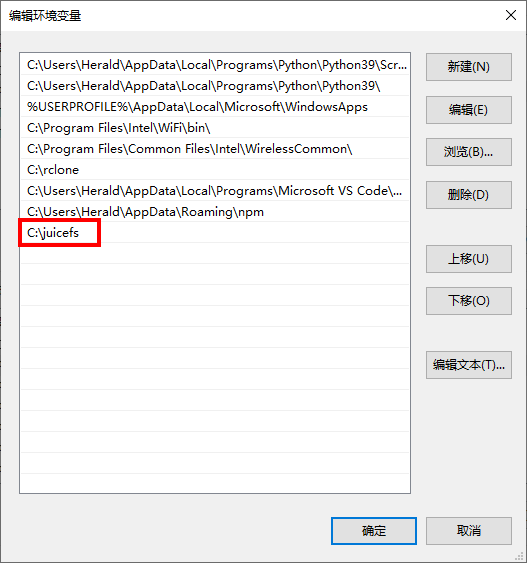
使用 Scoop 安装
如果你的 Windows 系统中安装了 Scoop,可以使用以下命令安装最新版的 JuiceFS 客户端:
scoop install juicefs
在 WSL 中使用 Linux 版客户端
WSL 全称 Windows Subsystem for Linux,即 Windows 的 Linux 子系统,从 Windows 10 版本 2004 以上或 Windows 11 开始支持该功能。它可以让你在 Windows 系统中运行原生的 GNU/Linux 的大多数命令行工具、实用工具和应用程序且不会产生传�统虚拟机或双启动设置开销。
详情查看「在 WSL 中使用 JuiceFS」
macOS 系统
由于 macOS 默认不支持 FUSE 接口,需要安装 macFUSE 才能实现 FUSE 挂载。如果 FUSE 挂载不是你的主要使用场景,则无需安装 macFUSE。通过使用 JuiceFS 的 WebDAV、Gateway、Python SDK 等访问方式也能方便地读写数据。
macFUSE 是一个开源的文件系统增强工具,它让 macOS 可以挂载第三方的文件系统,使得 JuiceFS 客户端可以将文件系统挂载到 macOS 系统中使用。
Homebrew 安装
如果你的系统安装了 Homebrew 包管理器,可以执行以下命令安装 JuiceFS 客户端:
brew install juicefs
请参考 Homebrew Formulae 页面了解命令详情。
预编译二进制程序
你也可以下载文件名包含 darwin-amd64 的二进制程序,解压后使用 install 命令将程序安装到系统的任意可执行路径,例如:
sudo install juicefs /usr/local/bin
Docker 容器
对于要在 Docker 容器中使用 JuiceFS 的情况,这里提供一份构建 JuiceFS 客户端镜像的 Dockerfile,可以以此为基础单独构建 JuiceFS 客户端镜像或与其他应用打包在一起使用。
FROM ubuntu:20.04
RUN apt update && apt install -y curl fuse && \
apt-get autoremove && \
apt-get clean && \
rm -rf \
/tmp/* \
/var/lib/apt/lists/* \
/var/tmp/*
RUN set -x && \
mkdir /juicefs && \
cd /juicefs && \
JFS_LATEST_TAG=$(curl -s https://api.github.com/repos/juicedata/juicefs/releases/latest | grep 'tag_name' | cut -d '"' -f 4 | tr -d 'v') && \
curl -s -L "https://github.com/juicedata/juicefs/releases/download/v${JFS_LATEST_TAG}/juicefs-${JFS_LATEST_TAG}-linux-amd64.tar.gz" \
| tar -zx && \
install juicefs /usr/bin && \
cd .. && \
rm -rf /juicefs
CMD [ "juicefs" ]
手动编译客户端
如果预编译的客户端中没有适用于你的版本(比如 FreeBSD),这时可以采用手动编译的方式编译适合你的 JuiceFS 客户端。
另外,手动编译客户端可以让你优先体验到 JuiceFS 开发中的各种新功能,但这需要你具备一定的软件编译相关的基础知识。
对于中国地区用户,为了加快获取 Go 模块的速度,建议通过执行 go env -w GOPROXY=https://goproxy.cn,direct 来将 GOPROXY 环境变量设置国内的镜像服务器。详情请参考:Goproxy China。
类 Unix 客户端
编译面向 Linux、macOS、BSD 等类 Unix 系统的客户端需要满足以下依赖:
- Go 1.20+
- GCC 5.4+
-
克隆源码
git clone https://github.com/juicedata/juicefs.git -
进入源代码目录
cd juicefs -
切换分支
源代码默认使用
main分支,你可以切换到任何正式发布的版本,比如切换到v1.0.0版本:git checkout v1.0.0注意开发分支经常涉及较大的变化,请不要将「开发分支」编译的客户端用于生产环境。
-
执行编译
make编译好的
juicefs二进制程序位于当前目录。
在 Windows 下编译
在 Windows 系统编译 JuiceFS 客户端需要安装以下依赖:
其中,WinFsp 和 Go 直接下载安装即可。GCC 需要使用第三方提供的版本,可以使用 MinGW-w64 或 Cygwin,这里以 MinGW-w64 为例介绍。
在 MinGW-w64 的下载页面 选择一个适用于 Windows 的预编译版本,比如 mingw-builds-binaries。下载完成后,将其解压到 C 盘根目录,然后在系统环境变量设置中找到 PATH 并添加 C:\mingw64\bin 目录,重启系统后在命令行或 PowerShell 中执行 gcc -v 命令,如果能看到版本信息则说明 MingGW-w64 安装成功,接下来就可以开始编译了。
-
克隆并进入项目目录
git clone https://github.com/juicedata/juicefs.git && cd juicefs -
复制 WinFsp 头�文件
mkdir "C:\WinFsp\inc\fuse"copy .\hack\winfsp_headers\* C:\WinFsp\inc\fuse\dir "C:\WinFsp\inc\fuse"set CGO_CFLAGS=-IC:/WinFsp/inc/fusego env -w CGO_CFLAGS=-IC:/WinFsp/inc/fuse -
编译客户端
go build -ldflags="-s -w" -o juicefs.exe .
编译好的 juicefs.exe 二进制程序位于当前目录。为了方便使用,可以将其移动到 C:\Windows\System32 目录下,这样就可以在任何地方直接使用 juicefs.exe 命令了。
在 Linux 中交叉编译 Windows 客户端
为 Windows 编译特定版本客户端的过程与类 Unix 客户端基本一致,可以直接在 Linux 系统中进行编译,但除了 go 和 gcc 必须安装以外,还需要安装 MinGW-w64
安装 Linux 发行版包管理器提供的最新版本即可,例如 Ubuntu 20.04+ 可以直接安装:
sudo apt install mingw-w64
编译 Windows 客户端:
make juicefs.exe
编译好的客户端是一个名为 juicefs.exe 的二进制文件,位于当前目录。
在 macOS 中交叉编译 Linux 客户端
-
克隆并进入项目目录
git clone https://github.com/juicedata/juicefs.git && cd juicefs -
安装依赖
brew install FiloSottile/musl-cross/musl-cross -
编译客户端
make juicefs.linux
卸载客户端
JuiceFS 客户端只有一个二进制文件,只需找到程序所在位置删除即可。例如,参照本文档 Linux 系统安装的客户端,执行以下命令卸载客户端:
sudo rm /usr/local/bin/juicefs
你还可以通过 which 命令查看程序所在位置:
which juicefs
命令返回的路径即 JuiceFS 客户端在你系统上的安装位置。其他操作系统卸载方法依此类推。